小白系统重装软件下载及使用方法
- 分类:重装系统 回答于: 2022年11月11日 10:07:07
随着系统重装的方法越来越多,网上也出现了各种各样的系统重装软件,最近有用户将小白系统重装软件下载后却不清楚该软件的使用方法,那么今天,小编就给大家带来小白系统重装软件下载及使用方法说明,我们一起来看看吧。
工具/原料:
系统版本:Windows 7
品牌型号:索尼Sony
软件版本:小白一键重装系统
方法步骤:
1、搜索“小白系统官网”或者打开官网(www.xiaobaixitong.com)下载好小白一键重装系统软件到电脑上并打开。

2、进入小白系统界面,选择在线重装,选择自己想要安装的系统。
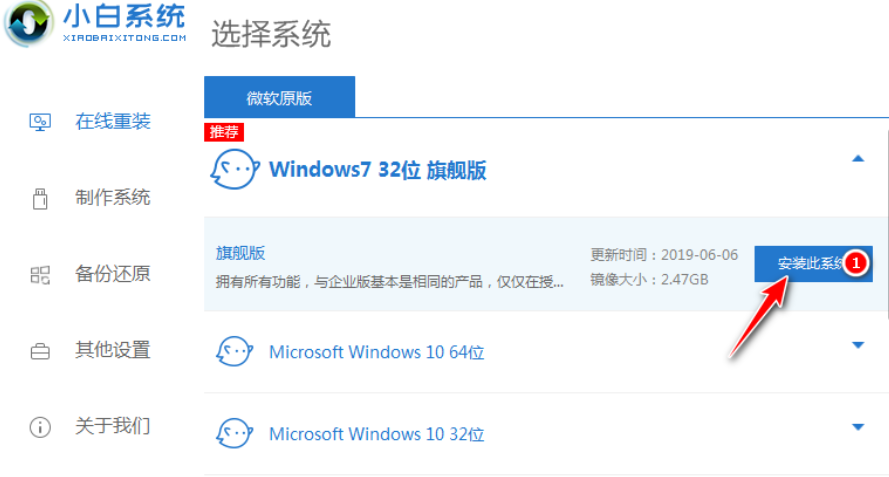
3、小白会推荐装机常用软件,选择后点击下一步。
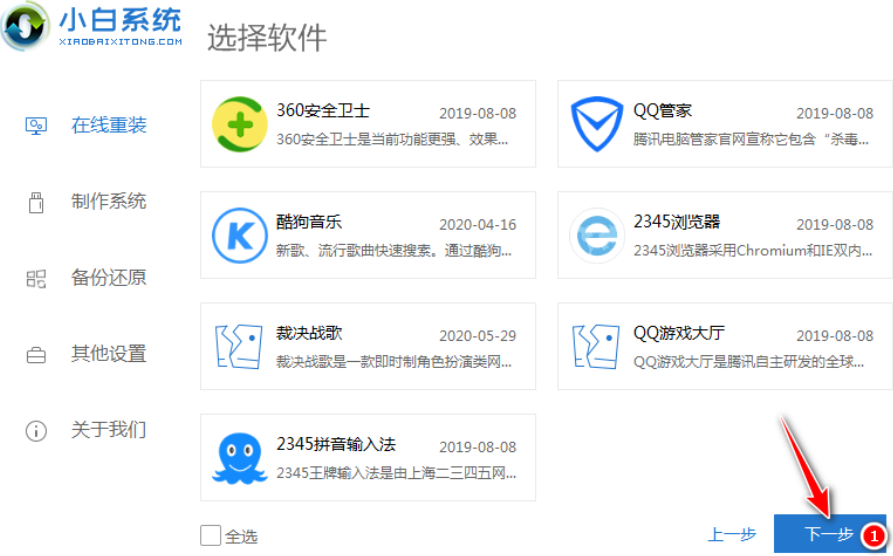
4、下载镜像文件,需要大家耐心等待。
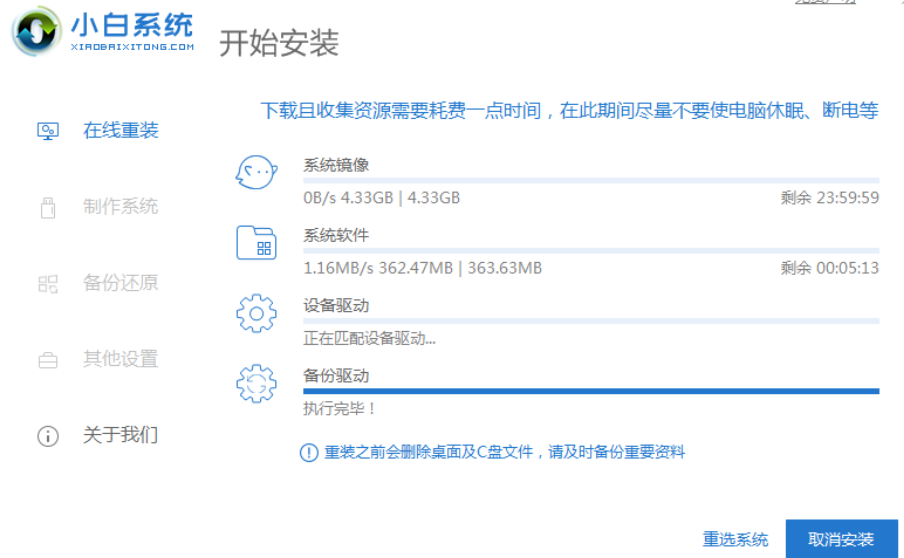
5、等待下载完成后,立即重启。

6、选择第二个进入PE系统。
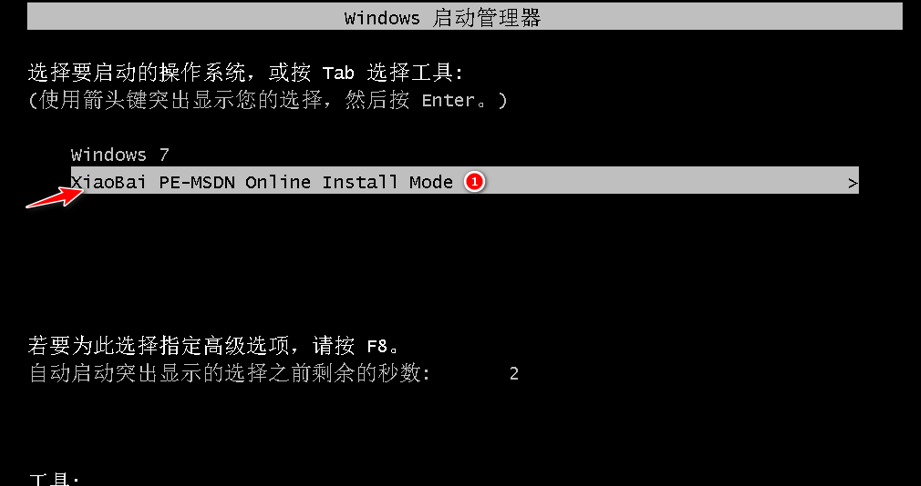
8、进入到PE系统中不需要自己手动操作,耐心等待后再次重启电脑。
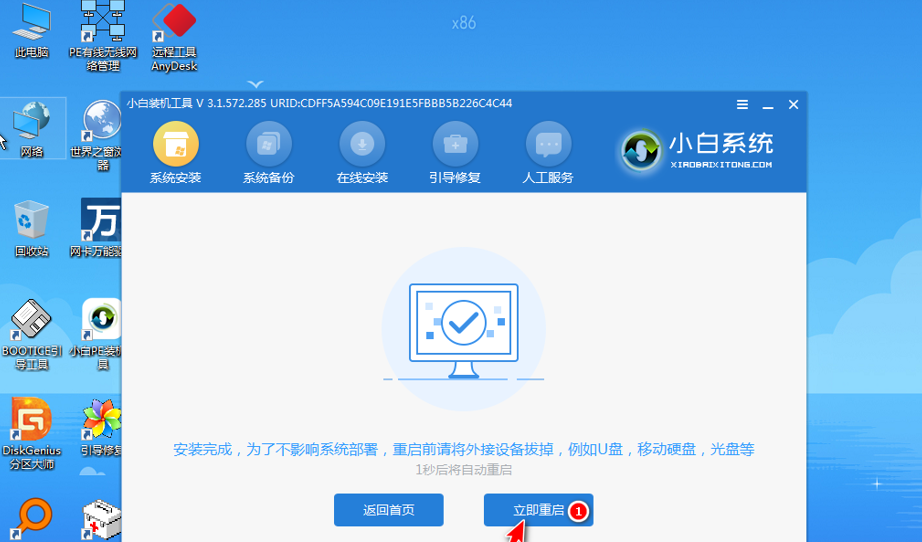
9、重启过程中,弹出自动还原驱动文件,点击是,还原本地存在的驱动备份文件。
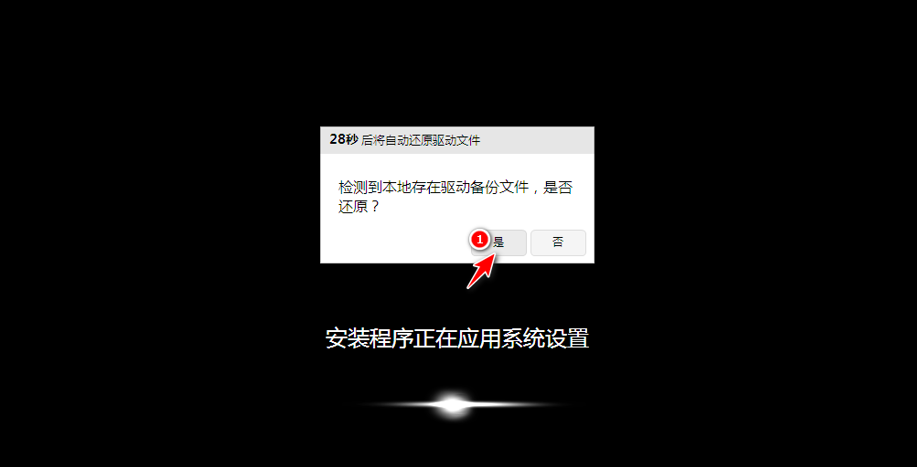
10、进入到全新的系统桌面,重装步骤就完成了。

以上就是小白一键重装系统软件的下载以及使用方法了,希望能帮助到大家。
总结
1、检测系统环境,选择在线重装;
2、下载完成后重启电脑进入pe系统安装;
3、再次重启电脑。
 有用
26
有用
26


 小白系统
小白系统


 0
0 0
0 0
0 0
0 0
0 0
0 0
0 0
0 0
0 0
0猜您喜欢
- u盘怎么重装系统,u盘重装系统步骤教程..2023/02/08
- 怎么重装win7系统-win7重装系统步骤教..2022/09/27
- 黑云一键重装系统失败进不去怎么解决..2022/12/14
- 电脑系统怎么重装win10,电脑重装系统wi..2022/12/21
- 电脑死机怎么进行重装系统,电脑死机重..2023/02/14
- 电脑怎么重装windows7系统,电脑windows..2022/11/24
相关推荐
- 笔记本电脑程序怎么重装系统,电脑程序..2022/12/30
- 怎么使用u盘启动重装系统?u盘启动安装..2023/03/21
- xp如何重装系统win7,xp重装系统win7的..2023/01/14
- 电脑怎么重装系统?三种方法纯净安装!..2023/03/09
- 魔法猪怎么在线重装windows7?魔法猪在..2023/04/07
- 如何自己电脑重装系统步骤..2023/05/08

















